
種類の豊富なPatchworkデバイスですが
今回は最低限のデバイス構成でメロディを鳴らしてみます。
使用デバイス
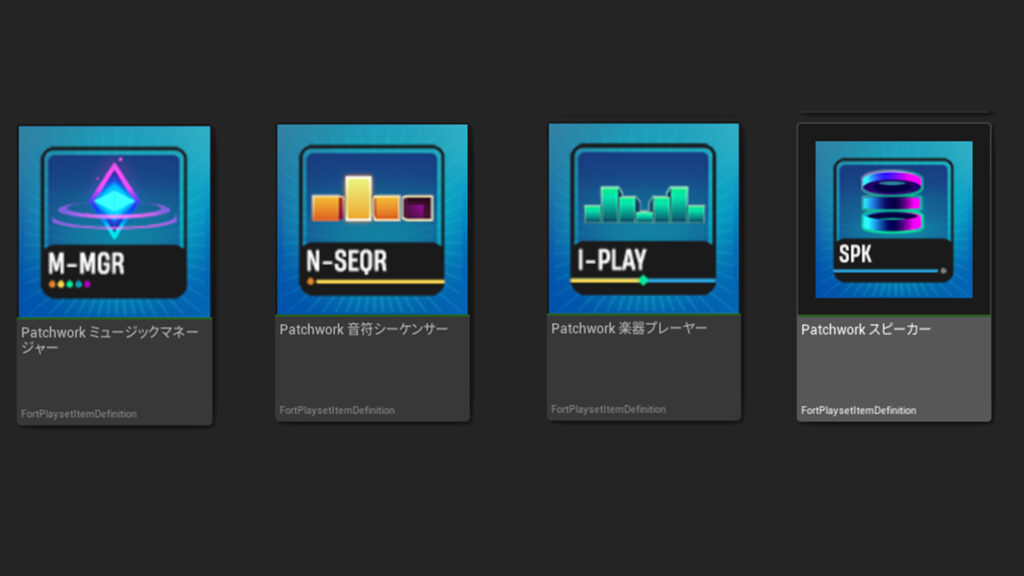
・ミュージックマネージャー(演奏のキーやテンポを設定するデバイス)
・音符シーケンサー(音階を入力するデバイス)
・楽器プレイヤー (音符シーケンサーのデータを楽器の音色に変換するデバイス)
・スピーカー (各デバイスを通った信号を音声として出力するデバイス)
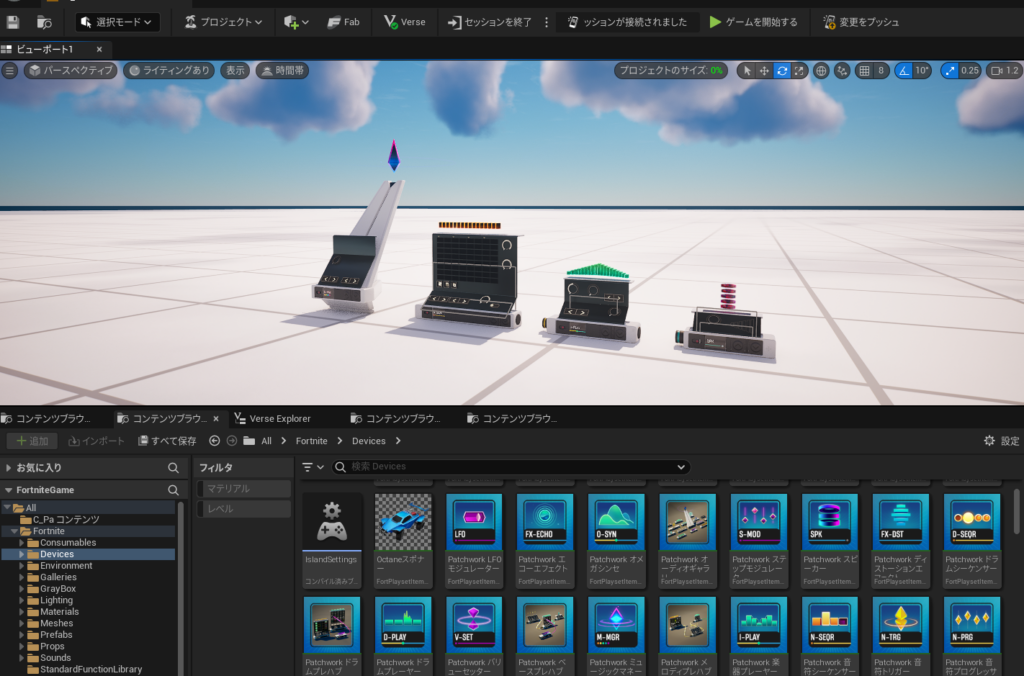
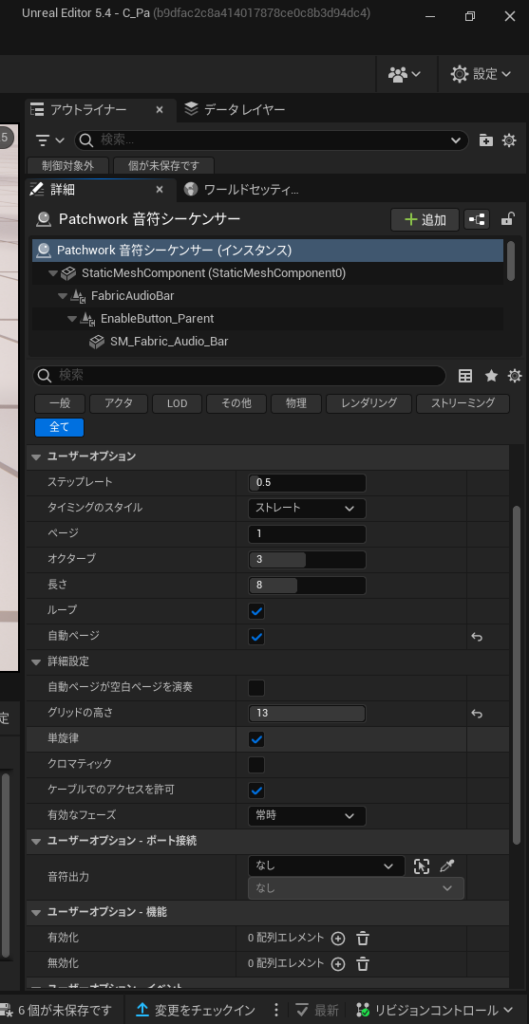
基本的にはどのデバイスもUEFN 上でデバイスの設置や詳細の設定を変更できますが
音符の入力や音声の確認はクリエイティブモード内で行います。
また、ゲームを開始した状態で入力したデータは保存されないので、編集モードで入力しましょう。
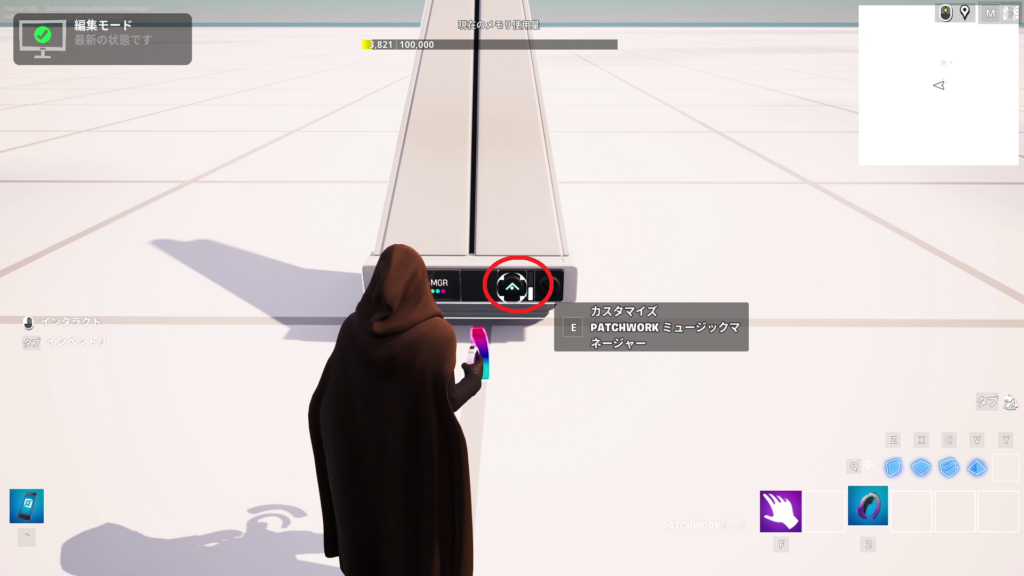
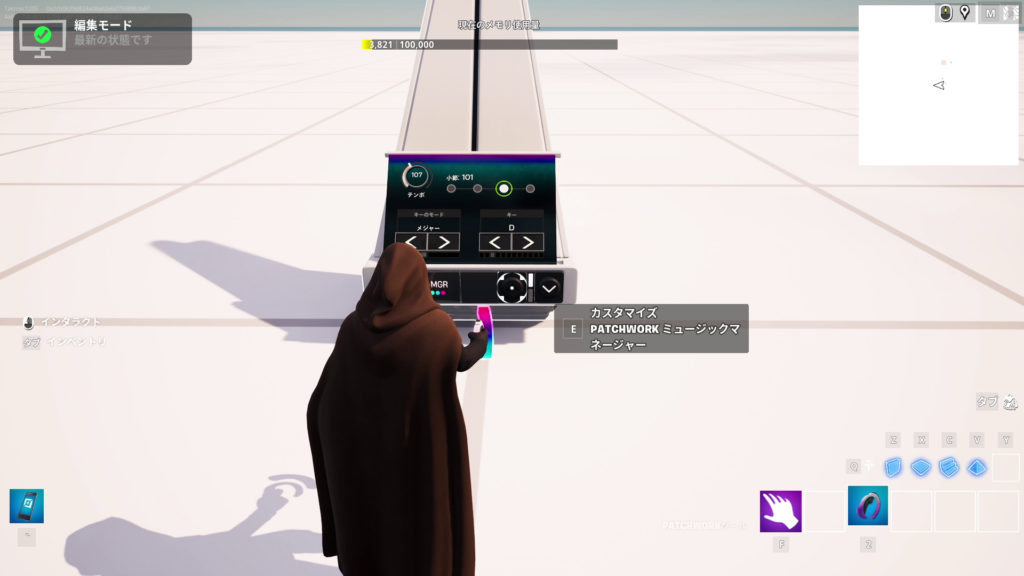
Patchworkデバイスを設置した状態でセッションを開始すると
Patchworkツールがインベントリに追加されているので、これを装備して各Patchworkデバイスを
編集していきます。
デバイス右下の上印に向けてPatchworkツールをアクションすると編集画面が開きます。
デバイスは同じ色のケーブルとソケット同士で接続できます
今回は以下のような流れで接続します
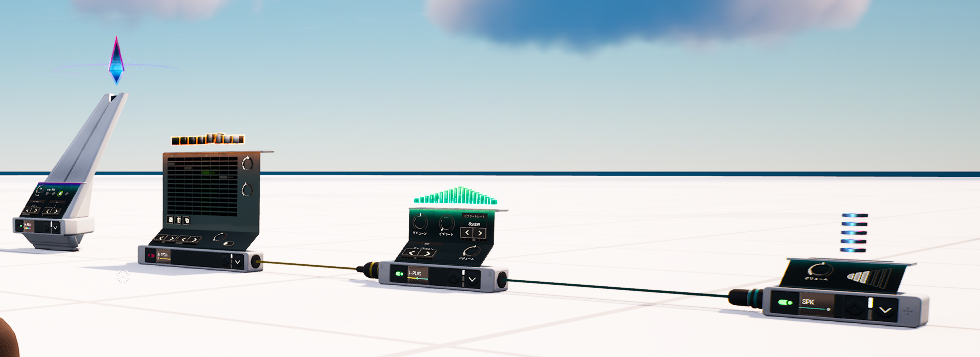

ミュージックマネージャー
楽曲のキー(音の高さ)やテンポを一括で変更するができます
島の中でひとつだけ設置ができます。ケーブルの接続は不要です

音符シーケンサー
メロディ(音階)の入力を行います
C(ド)D(レ)E(ミ)F(ファ)G(ソ)A(ラ)B(シ)C(ド)
の枠に音符データを入力していきます
音階楽器やパートの数だけ音符シーケンサーを用意します
入力画面の設定や演奏スピードは詳細から変更ができます
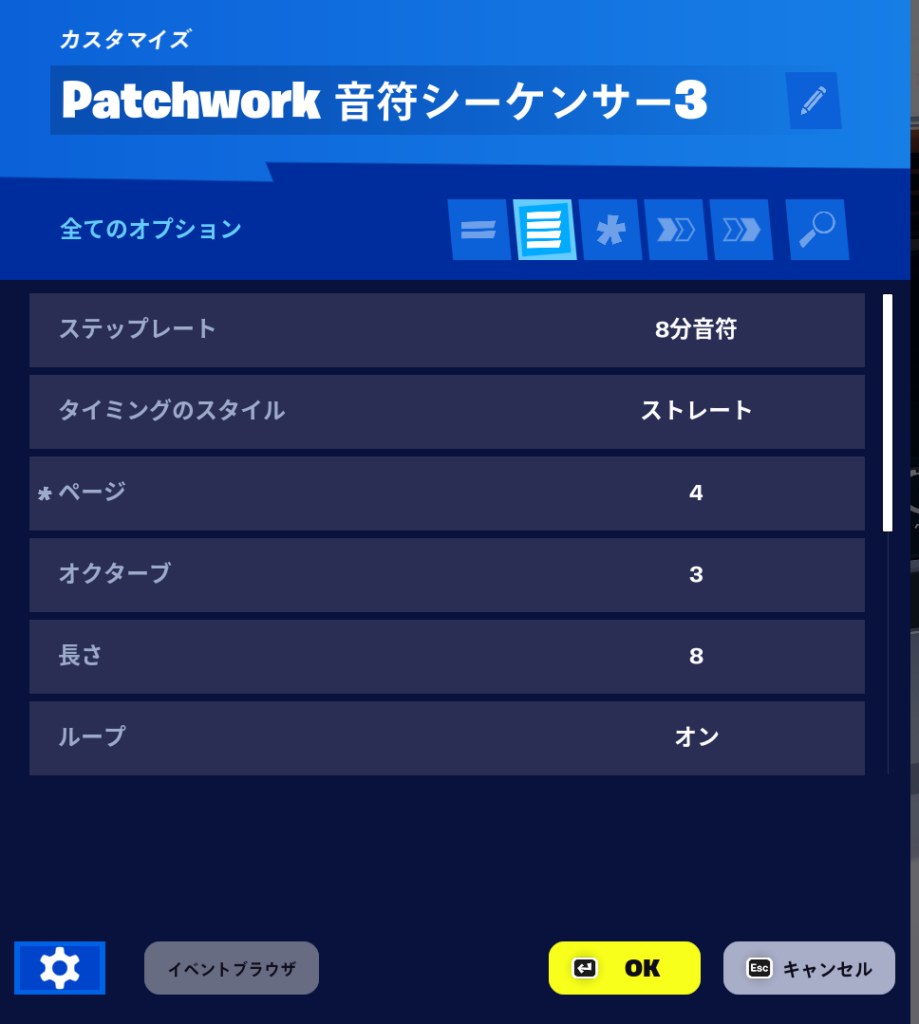
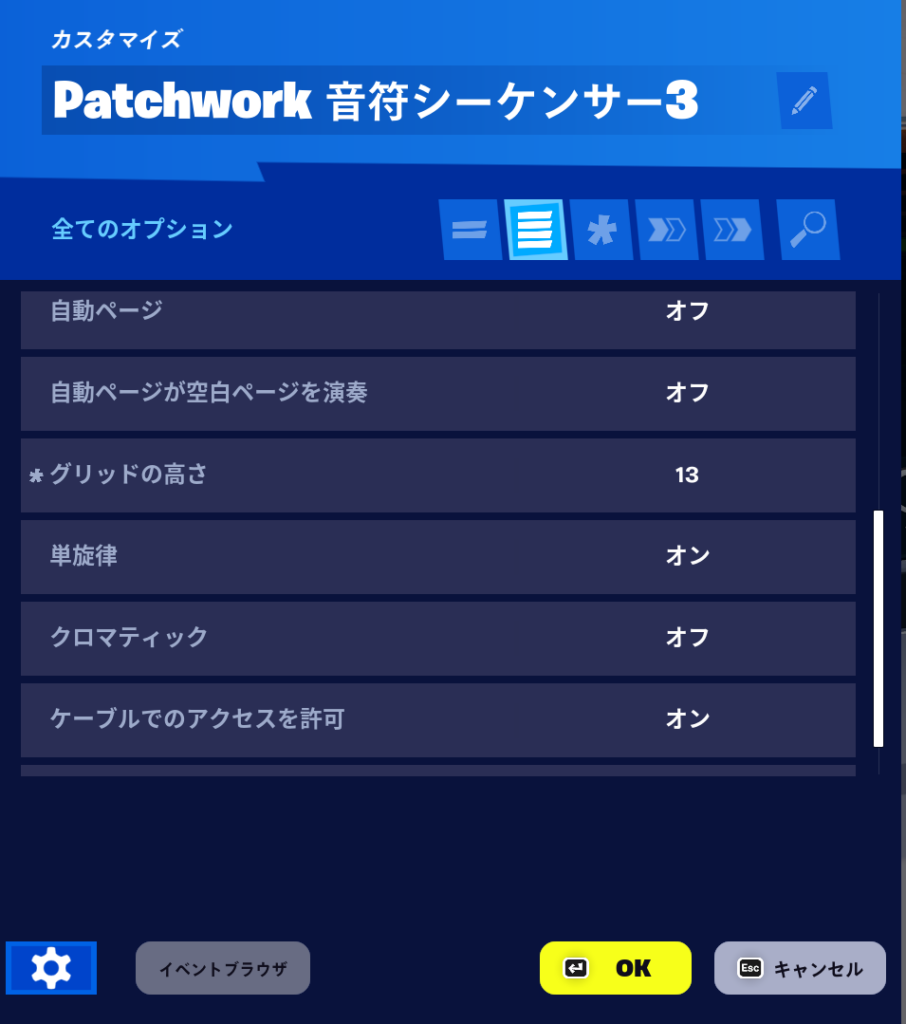
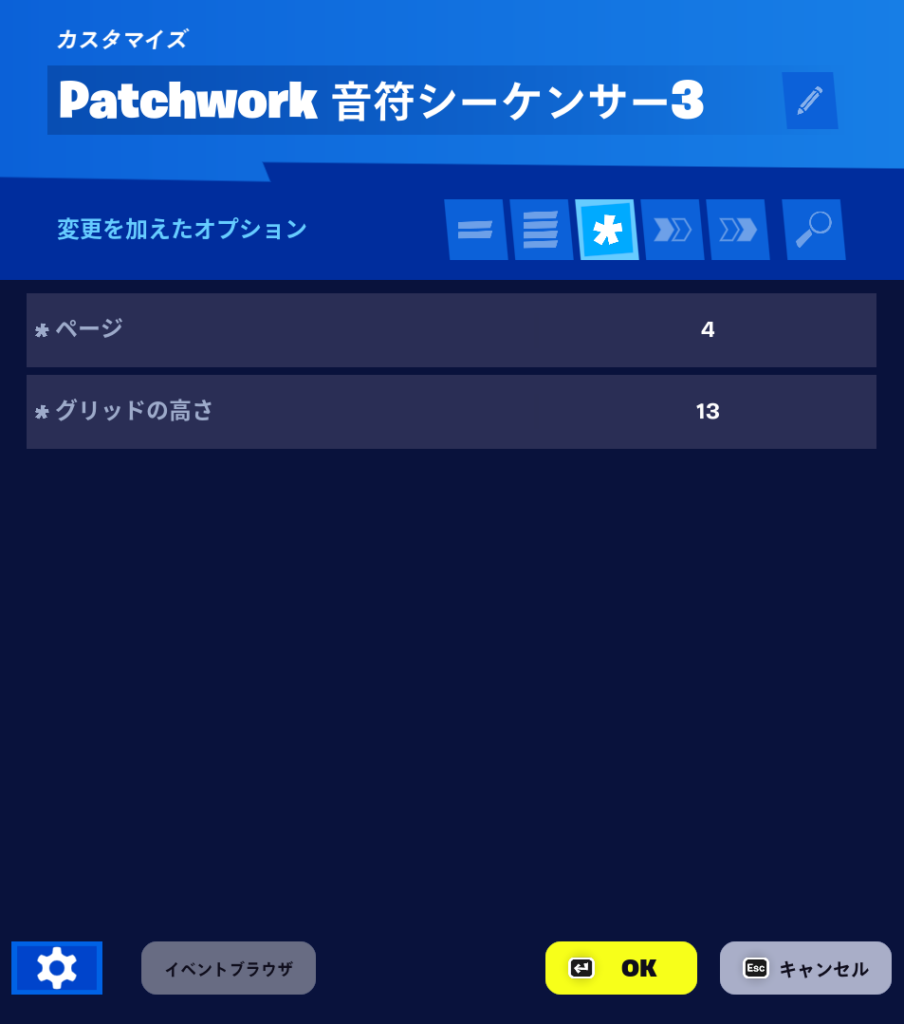
・ステップレート
演奏する速度が上がります。早いパッセージやなどはここを調整するとスムーズに演奏ができます
デバイス画面左下からも変更ができます
・タイミングのスタイル
ストレート・三連符・付点から選べます。演奏のアクセントが変わります
・ページ
音符入力画面を変更します
自動ページをオンにして
複数のページを順番に演奏することも可能です
デバイス右下のからページ変更や自動ページのオンオフができます
・オクターブ
音の高さを変更できます
デバイス右上からも変更可能です
・長さ
1ページの中で演奏できる音符の数を増減できます
短いループフレーズなどは短い長さで、長いメロディなどは長さを伸ばすなど
用途によって使い分けると便利です
デバイス右上からも変更可能です
・自動ページが空白を演奏
自動ページがオンの際に空白ページを無音として演奏するかどうかです
部分的に鳴らしたいシーケンスなどはこれをオンにすると便利です
↓自動ページが空白を演奏をオンにして奇数ページだけ音符を入力した例です
・単旋律
オンにするとシーケンスの縦ラインに1つの音のみ入力できる状態になります
デフォルトではオンですが、コード(和音)を入力する際はオフにしましょう
・クロマティック
オフにするとC(ド)D(レ)E(ミ)F(ファ)G(ソ)A(ラ)B(シ)C(ド)以外の#♭の音も入力できます
単純なメロディーや和音であればオフのままので大丈夫です
・グリッドの高さ
数値が低いほど音域が狭まります
広いレンジのメロディなどは数値を上げると編集しやすいです



楽器プレーヤー
音符シーケンサーで入力した情報を楽器の音色に変換します
ピアノや弦楽器、ブラスなど数種類の音色がシミュレートされています
ビブラートなどの調整も可能で

スピーカー
これまでのデバイスをここに繋ぐことで、入力したデータを音として出力します
複数の楽器を1つのスピーカーに束ねることもできます
他のPatchworkデバイスも今後取り上げていきます🎶
